- WordPress插件(1)
- WordPress插件
- WordPress插件设置
- WordPress插件设置(1)
- WordPress-插件设置
- WordPress-插件设置(1)
- WordPress-安装插件
- WordPress-安装插件(1)
- 如何安装WordPress插件
- 日历(1)
- 日历
- 新日历 (1)
- 日历
- 日历(1)
- WordPress搜索插件(1)
- WordPress搜索插件
- 如何在 Android 中设置日历事件?(1)
- 如何在 Android 中设置日历事件?
- WordPress-自定义插件(1)
- WordPress-自定义插件
- WordPress-查看插件(1)
- WordPress-查看插件
- WordPress 主题和插件
- WordPress 主题和插件(1)
- 事件日历更新单词事件 - TypeScript 代码示例
- 反应大日历事件颜色 - Javascript(1)
- Python中的日历(1)
- Python中的日历
- python中的日历库 (1)
📅 最后修改于: 2021-01-11 15:40:03 🧑 作者: Mango
WordPress活动日历插件
什么是WordPress活动日历?
活动日历是一个免费且流行的日历插件。它用于根据网站上的日期显示访问者事件。这是一种基于日历日期显示即将发生的事件的结构化方法。在我们的WordPress网站上,我们可以将事件日历添加为外部插件。
当我们单击特定日期时,传统事件日历包含指向事件页面的链接。它显示事件的预览和一些日历设置。可以将其设置为根据指定条件显示事件。例如,我们可以配置事件日历以仅显示即将发生的事件或特定类别的事件。
WordPress事件日历插件的安装
事件日历插件的安装很容易。我们可以使用以下步骤来安装WordPress事件日历插件:
步骤1:首先,转到WordPress信息中心,然后选择“插件”选项,然后单击“添加新”按钮。
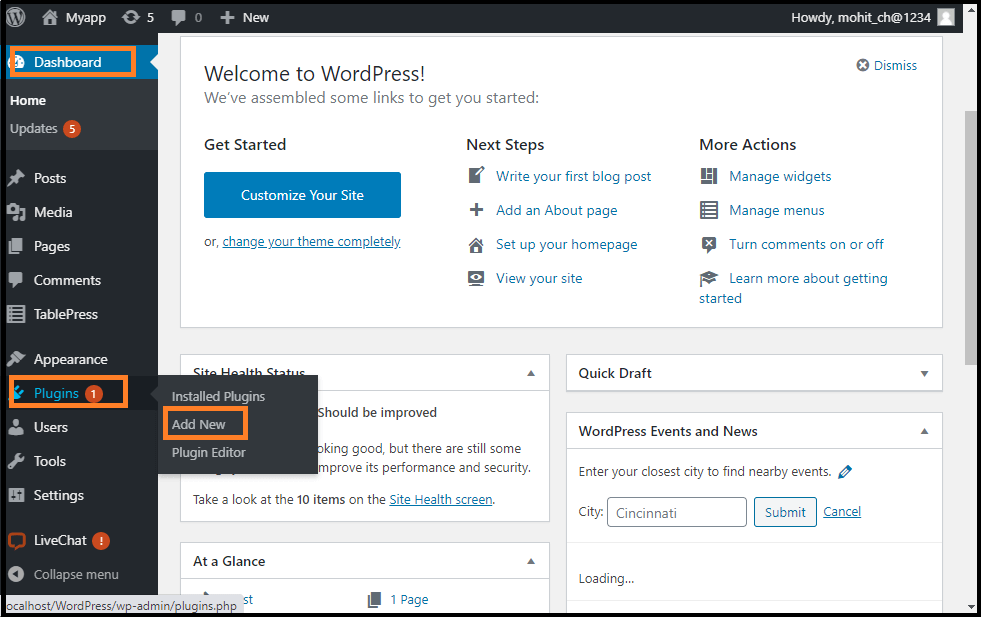
步骤2:点击“添加新按钮”后,搜索“事件日历” 。
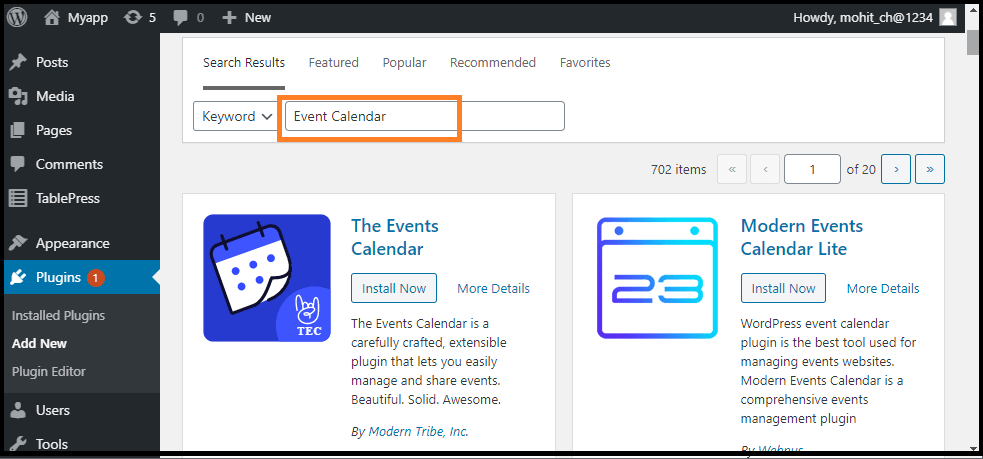
步骤3:之后,点击“立即安装”按钮。
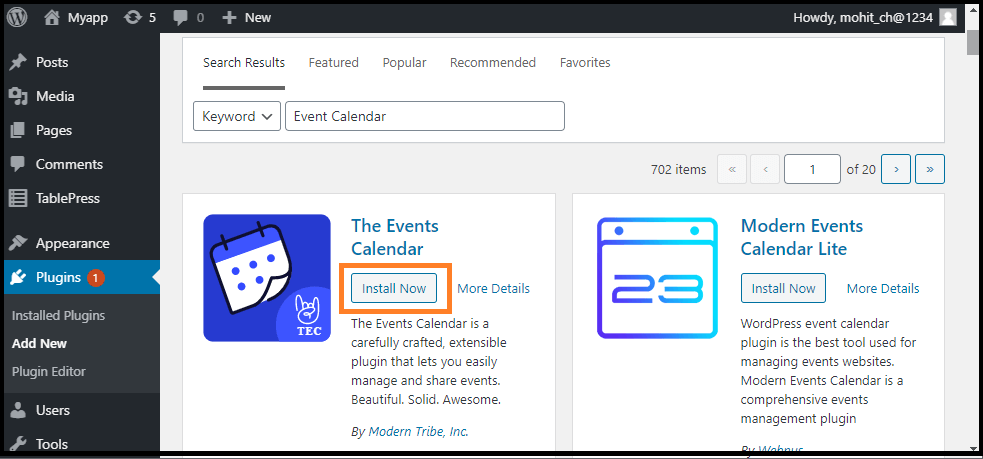
步骤4:安装完成后,激活插件。
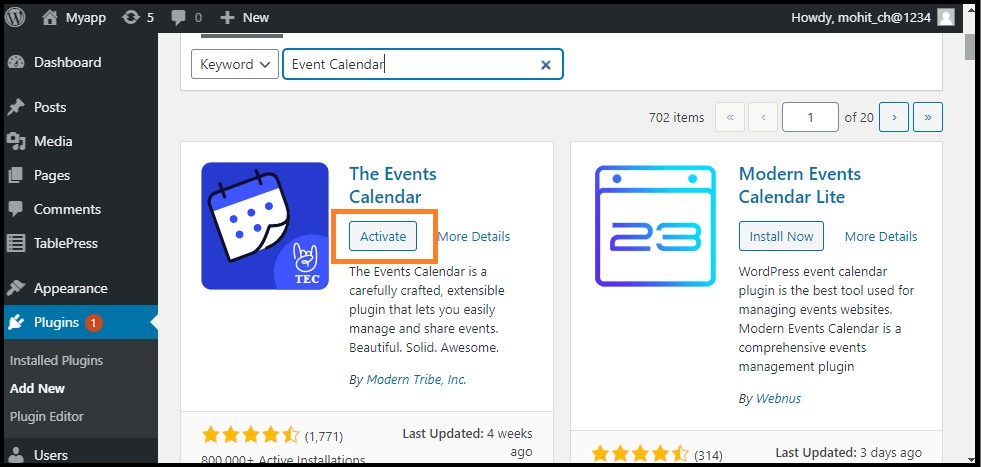
在网站上完成事件日历插件的安装后,我们可以快速制作和发布第一个事件。
使用插件仪表板,我们可以为事件创建多个平台,这些平台可以根据需要重复使用。发布事件日历时有多种可用形式,包括清单和日视图。有多种显示日历及其事件的方法,包括一些有用的侧边栏小部件和自定义页面模板。开发人员可以欣赏此插件,因为它是为支持代码自定义而构建的,并且有完整的文档说明。
但是,免费的事件日历插件已准备就绪,可以帮助我们将事件添加到WordPress网站,并且还提供具有更多有用功能的专业版。通过升级到插件的付费版本,我们可以开始开发重复活动,管理活动门票销售以及集成Facebook活动。借助Events Calendar Pro,我们还可以从其他服务(包括Google日历)导入事件。
尽管进行了高级升级,但活动日历的免费版本仍有许多优惠,使我们能够轻松地在WordPress网站上发布活动。
建立活动
现在,我们将在WordPress网站中创建一个事件。我们可以使用以下步骤在WordPress中创建事件。
步骤1:首先,转到WordPress信息中心,选择“事件”选项,然后单击“添加新”按钮。
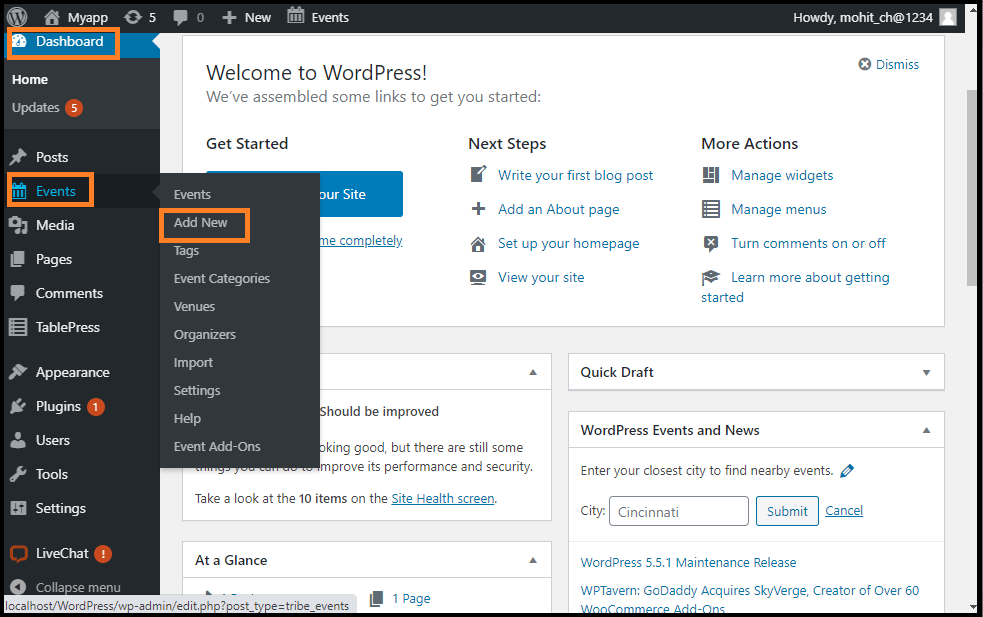
步骤2:单击“添加新”按钮后,它将带我们进入事件编辑器。
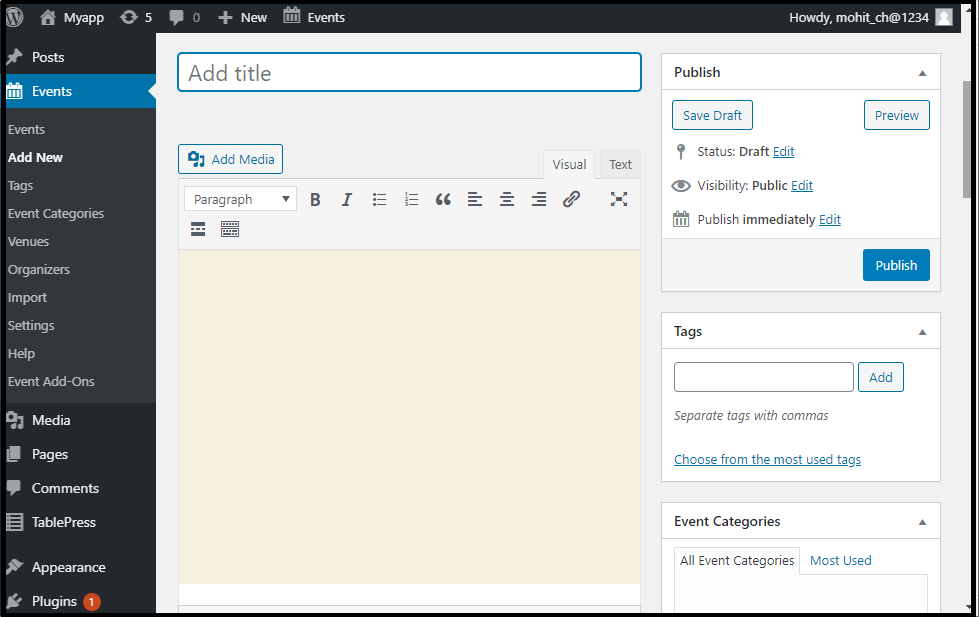
步骤3:在这里,我们可以使用WordPress页面和发布为活动添加标题和描述。
活动时间
活动具有大多数页面和文章所需的几条信息,例如开始日期和结束日期,更不用说WordPress中的场所和组织者了。
要设置所有这些内容,我们将在编辑器摘要下方的字段“事件元框”中找到这些字段。在此字段中,我们可以看到每个设置,日期和时间字段。
开始/结束
它仅在事件开始和结束时使用。当我们单击任何日期字段时,将出现一个日期选择器弹出窗口,我们可以在其中根据需要从日历中选择日期。活动的开始和结束时间可以从下拉菜单中选择,或者我们可以手动输入日期和时间。如果我们已经选中了全天活动框,则无法为活动定义日期或时间。
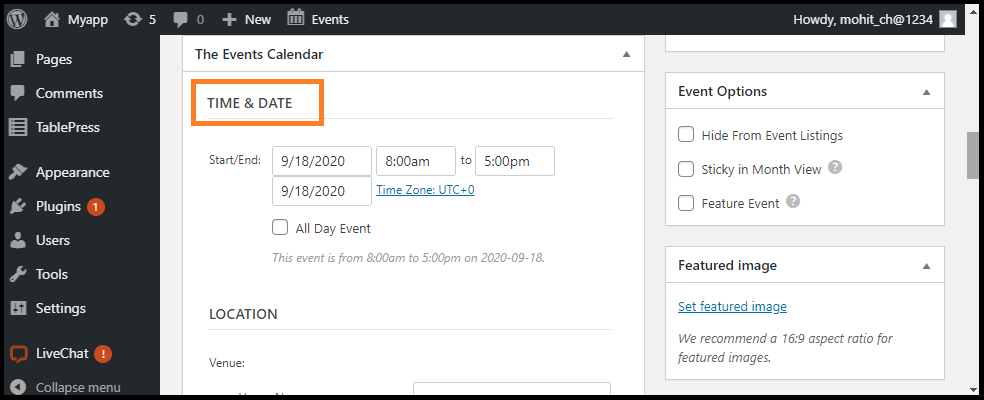
全天的活动
当事件在特定日期进行时,全天事件复选框非常有用。
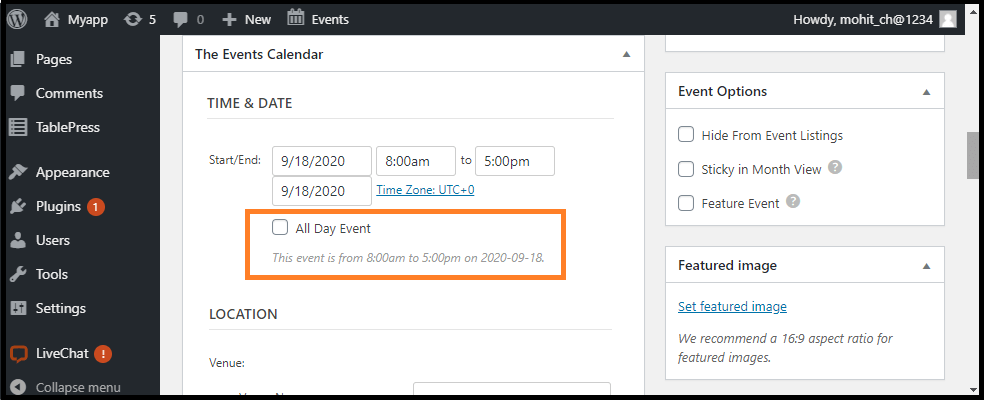
活动场地
如果是第一次使用事件日历,则可以看到该字段的列表以创建第一个事件场地。如果我们已经为上一个活动创建了一个场地,则可以选择从下拉菜单中选择一个现有场地。输入新的事件菜单名称并从菜单中选择创建选项,将在以下字段中显示新的事件菜单:
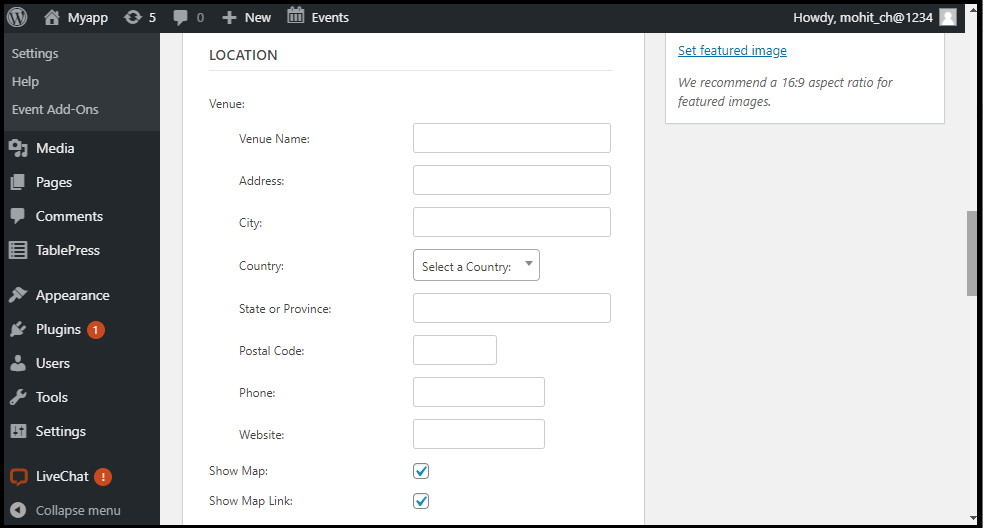
同样重要的是要记住,我们不必建立场地。如果我们不想定义位置,只需继续下一节。
主办单位
与场地详细信息一样,我们可以选择我们已经在活动场地中输入的预先存在的组织者详细信息。除了场地的详细信息,组织者的区域还有完整的选择。
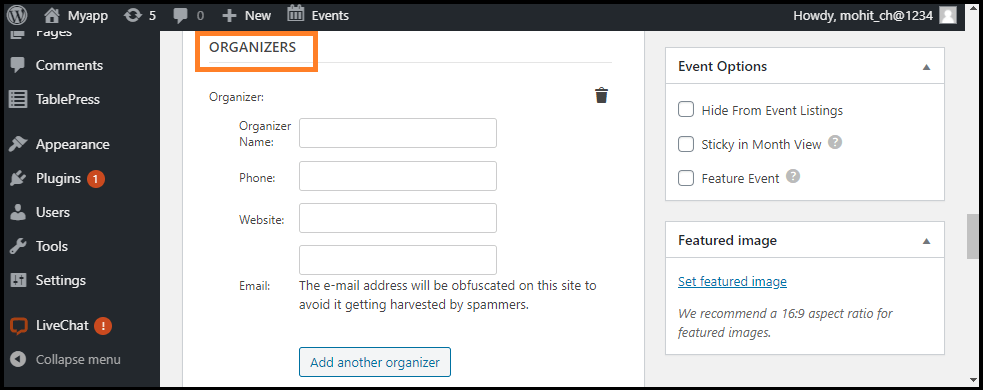
活动网站
在此部分中,新事件管理员为我们提供了一个事件网站。如果我们显示由外部组织组织的事件并拥有特定的专用事件网站,则它在事件日历中非常有用。

活动选项
我们可以在标签和事件类别元框附近找到事件选项。通常,事件日历中使用三个事件选项,它们是:从事件列表中隐藏,在月视图中置顶和功能事件。
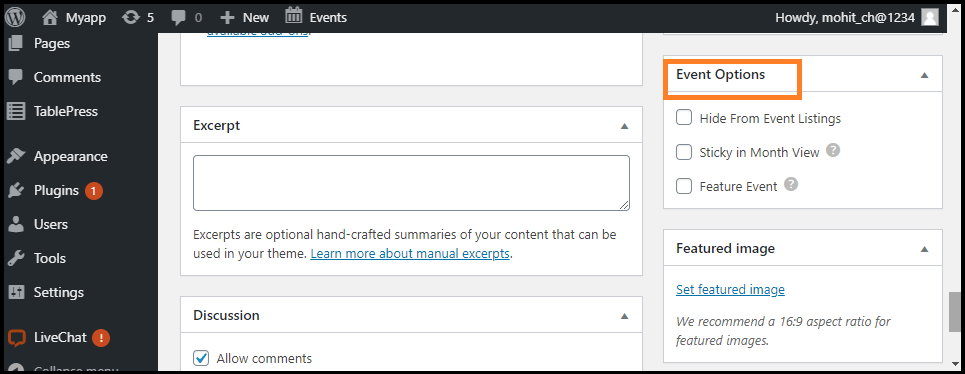
从活动清单中隐藏
通常,我们可以通过电子邮件或菜单链接和发布事件,但是它不包含在事件视图中,这可以通过选中“从事件列表中隐藏”框来完成。
特色活动
它使我们可以在页面上指定重要事件以供进一步强调。特色事件将显示在事件视图,文件和小部件中,使其成为特殊承诺的绝佳选择。